
V tomto článku vysvětlíme nezbytné kroky k instalaci Grafany na Rocky Linux 8. Než budete pokračovat v tomto tutoriálu, ujistěte se, že jste přihlášeni jako uživatel s sudo privilegia. Všechny příkazy v tomto tutoriálu by měly být spouštěny jako uživatel bez oprávnění root.
Grafana je open source nástroj pro monitorování a upozornění, který společnosti široce využívají pro monitorování, vizualizaci dat a analýzu. Poskytuje vysoce přizpůsobitelné a funkcemi bohaté dashboardy, které lze nakonfigurovat tak, aby vizualizovaly data ze široké škály zdrojů dat. Grafana podporuje více zdrojů dat, jako je Prometheus, Graphite, InfluxDB, Elasticsearc, MySQL, PostgreSQL, Zabbix atd.
Nainstalujte Grafana na Rocky Linux 8
Krok 1. Než začnete instalovat jakýkoli balíček na váš server Rocky Linux, vždy doporučujeme zkontrolovat, zda jsou všechny systémové balíčky aktualizovány.
sudo dnf install epel-release sudo dnf update sudo dnf upgrade
Krok 2. Nainstalujte Grafana do systému Rocky Linux.
Instalace Grafany na váš systém Rocky Linux je jednoduchá, do našeho místního systému přidáme úložiště Grafana:
sudo nano /etc/yum.repos.d/grafana.repo
Přidejte následující soubor:
[grafana] name=grafana baseurl=https://packages.grafana.com/oss/rpm repo_gpgcheck=1 enabled=1 gpgcheck=1 gpgkey=https://packages.grafana.com/gpg.key sslverify=1 sslcacert=/etc/pki/tls/certs/ca-bundle.crt
Uložte a zavřete a poté Instalujte Grafana pomocí tohoto příkazu:
sudo dnf update sudo dnf install grafana
Po dokončení instalace spusťte a povolte službu Grafana pomocí následujícího příkazu:
sudo systemctl enable --now grafana-server sudo systemctl status grafana-server
Krok 3. Konfigurace brány firewall.
Ve výchozím nastavení je služba Grafana spuštěna na veřejné IP adrese s portem 3000. Nyní spusťte následující příkazy a povolte port přes firewall:
sudo firewall-cmd --add-port=3000/tcp --permanent sudo firewall-cmd --reload
Krok 4. Přístup k webovému uživatelskému rozhraní Grafana.
Nyní otevřete webový prohlížeč a přejděte do webového rozhraní Webmin pomocí adresy URL http://your-server-ip-address:3000 . Budete přesměrováni na přihlašovací stránku Grafana a vstoupíte s výchozím uživatelem ‘admin “ a heslo „admin ‘.
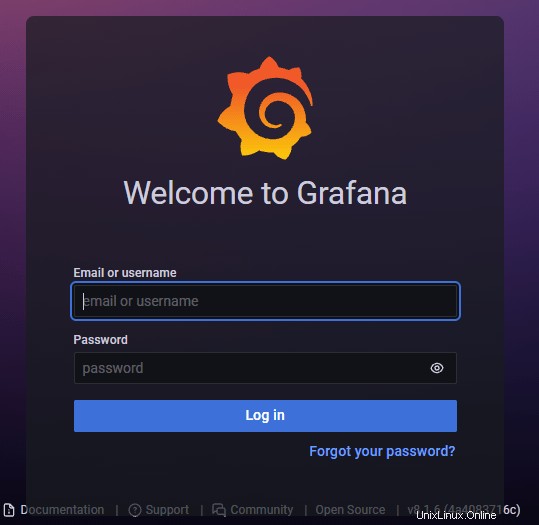
To je vše, co potřebujete k instalaci Grafany na Rocky Linux 8. Doufám, že vám tento rychlý tip pomůže. Další informace o open-source analytické a monitorovací databázi Grafany naleznete v jejich oficiální znalostní bázi. Pokud máte dotazy nebo návrhy, neváhejte zanechat komentář níže.